Для каждого, кто только начинает осваивать ПК или ноутбук, весьма актуален вопрос, как правильно выключить компьютер, ведь от этого во многом зависит срок его службы. Скажем сразу, выдергивать шнур питания (из розетки) и отключать комп таким образом нельзя категорически. Это может привести не только к повреждению и потере данных, но и к серьезным поломкам.
Если у вашего компьютера стоят стандартные заводские настройки, то выключить его не составит никакого затруднения. Достаточно нажать клавишу «Win» (или навести мышкой курсор на меню «Пуск» и открыть его, кнопка вызова меню, как правило, размещается слева, внизу экрана). В правом нижнем углу открывшегося окошка вы увидите кнопочку, с надписью «Завершение работы», нажав на которую вы собственно и выключаете компьютер.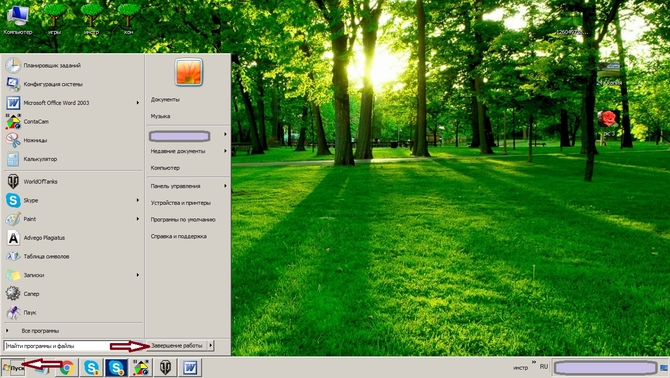
Стоит отметить, что в других операционных системах расположение немного отличается. К примеру, на Windows 10 это выглядит так: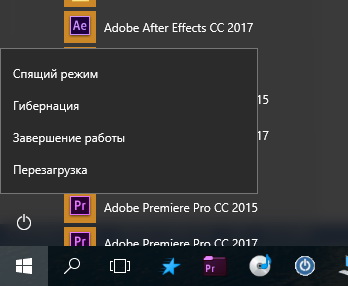
Спящий режим
Если у вас возникла необходимость перевести ПК в спящий режим, а не отключать его полностью, то жмем на маленький черный треугольник, расположенный справа от кнопки «завершение работы». Этот треугольник открывает подменю, в котором вы найдете несколько пунктов:
- Выйти из системы;
- Сменить пользователя;
- Блокировать;
- Перезагрузка;
- Сон.
Последний пункт, «сон», и переводит ПК в спящий режим (ожидание возобновления работы). Что касается остальных пунктов меню, то с ними все предельно ясно:
- первый – выход из операционной системы;
- второй – возможность загрузить другой профиль, например «гость» с ограниченными правами и разрешениями;
- третий – закрыть рабочий стол (блокировать экран) заставкой.
Перезагрузка может потребоваться, если вы изменили настройки системы и желаете, чтобы они вступили в силу немедленно (для активации некоторых настроек требуется перезагрузка компьютера).
Когда следует выключать компьютер
Этот вопрос каждый решает сам, ведь все зависит от того, насколько часто вы возвращаетесь к компу. Разумеется, компьютер, как и любой прибор/гаджет, нуждается в отдыхе, и общее правило гласит «включил, сделал дело, выключил». Но есть и исключения. Например, вы трудитесь над какой-нибудь работой, и встали чтоб принести кофе, или прогуляться на полчаса, так сказать голову проветрить – тут нет смысла выключать компьютер.
Другое дело, если вы ложитесь спать – ни к чему гудение аппарата на 8-9 часов под ухом. Если учесть, что наш мозг даже во сне анализирует все звуки, которые слышит ухо, (а иначе громкие звуки и зов по имени не разбудили бы нас), то лучше выключить ПК и дать мозгу расслабиться, хотя бы во время сна. Безусловно, и для самого компьютера, периодическое выключение и возможность остыть, отдохнуть – будет полезно для продления срока его службы.
Выключение для пользователей ноутбуков
Для владельцев этих устройств нет никаких отличий в том, как выключить ноутбук, от действий необходимых для отключения стационарного ПК. Единственная особенность в том, что кулер ноутбука гудит не так сильно как у компьютера, поэтому его нередко оставляют на ночь в режиме сна.
Технике это ни сколько не вредит, если вы обезопасите аккумулятор от полной разрядки. Для этого не поленитесь подключить шнур питания к розетке. Если вы пренебрежете этим моментом, то рискуете оказаться вынужденными обивать пороги мастерских, в поисках нового аккумулятора к вашему ноутбуку.
Напоследок, хочется сказать, что любая техника, а компьютер особенно, расходует немало ресурсов на включение, запуск программ и их адаптацию, поэтому – не следует делать из кнопки выключения клавишу рояля. Если вы покидаете ПК на ночь, сутки или больше – выключайте, если меньше чем на час – оставьте, или переведите в режим сна, когда компьютер отдыхает в режиме ожидания.